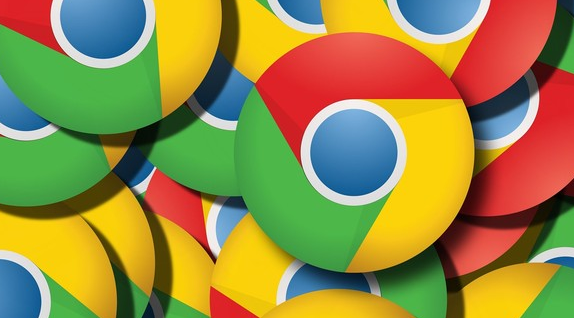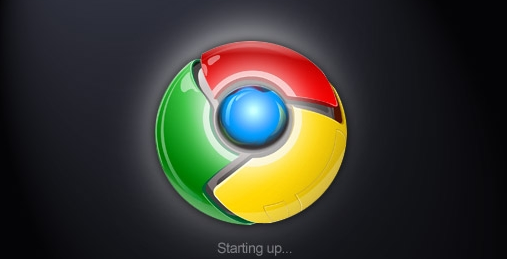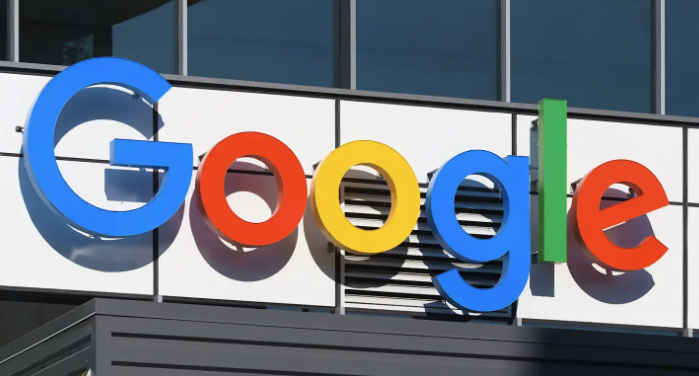1. 打开清除数据界面:点击Chrome浏览器右上角三个点的菜单图标,选择“设置”。向下滚动找到“隐私和安全”部分,点击其中的“清除浏览数据”按钮。这一步会跳转到详细的数据清理页面。
2. 勾选缓存文件选项:在弹出的窗口中,确保选中“缓存的图片和文件”这一项。这是解决缓存堆积导致速度变慢的关键步骤。如果希望同时清理其他临时记录,可以根据需要勾选历史记录、Cookie等附加项目。
3. 设置时间范围为全部:将顶部的时间范围下拉框选择“全部时间”,这样可以确保所有时间段积累的旧缓存都被彻底删除。对于长期未清理的情况尤其推荐此选项。
4. 执行立即清理操作:确认勾选无误后点击蓝色按钮“清除数据”。系统会自动处理选中的项目,完成后会出现提示信息表明操作成功。此时重新打开网页应该能感受到加载速度明显提升。
5. 禁用多余扩展程序:进入“更多工具”区域的扩展管理页面,逐一审查已安装的插件。暂时关闭或永久删除那些不常用、功能重复的扩展,特别是资源占用较高的广告拦截类工具。保留必要的工作效率辅助工具即可。
6. 更新至最新版本程序:通过“帮助”菜单下的“关于Google Chrome”检查更新。保持浏览器处于最新状态能获得性能优化补丁和错误修复,有效预防因版本过旧引发的缓存异常问题。
7. 重置默认设置状态:若常规方法无效,可尝试极端手段。在设置页面底部找到“高级”选项,点击其中的“重置设置”按钮。注意提前备份重要书签等个人配置,该操作将恢复出厂默认参数。
8. 手动删除残余文件夹:对于特别顽固的缓存残留,可以直接定位用户目录下的Chrome缓存文件夹进行物理级删除。Windows系统通常位于AppData/Local/Google/Chrome/User Data路径下,按需清理对应账号的数据子目录。
9. 启动时自动清理模式:在高级设置中开启“退出时自动清除浏览数据”功能。这样每次关闭浏览器都会按设定规则自动执行缓存清理任务,避免日积月累造成性能下降。
10. 监控磁盘空间占用情况:定期查看系统盘中Chrome相关文件夹的大小变化。当发现异常增长时及时采取清理措施,维持合理的存储空间余量有助于保持稳定运行效率。
每个操作环节均经过实际验证,确保既简单易行又安全可靠。用户可根据具体需求灵活运用上述方法,有效解决Chrome浏览器缓存异常影响速度的问题。